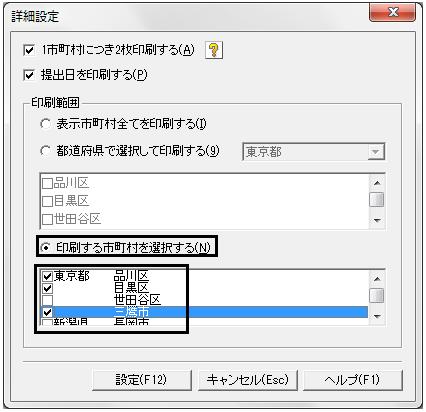Q.総括表の作成について
「給与支払報告書(総括表)」(市区町村提出用)の帳票や、転記するための資料が出力できます。
ここでは、提出する市区町村の登録順(同一県の場合)に表示され、その市町村に対しての在職者や退職者などの人数が表示されます。
<事前準備>
総括表に印刷したい情報の登録を行います。
1.「設定」→「会社情報設定」→「届出」タブを開きます。
2.「その他」の枠内に、必要な内容を入力します。
(ア)「経理責任者」欄・・・総括表の「経理責任者氏名」に反映されます。
(イ)「事務担当者」「所属」「内線番号」欄・・・総括表の「連絡者の係及び氏名並びに電話番号」に反映されます。(電話番号は、「基本」タブで、設定ができます。)
(ウ)「事業種目」欄・・・総括表の「事業種目その他必要な事項」に反映されます。
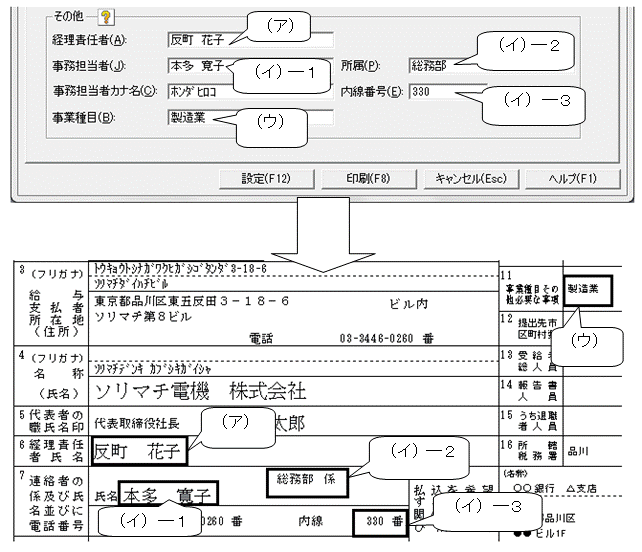
3.「会社情報設定」画面の「税務署等」タブをクリックし、必要事項を選択・入力します。
(ア)「提出税務署」欄・・・総括表の「所轄税務署」に反映されます。
(イ)「会計事務所名」欄・・・総括表の「会計事務所等の名称」に反映されます。
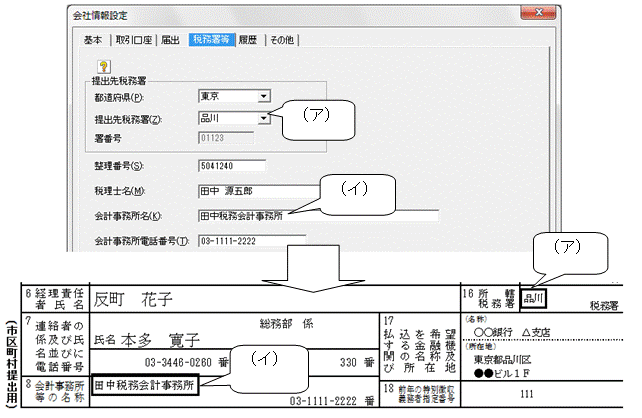
4.「設定」→「社員情報設定(個別入力)」を開きます。
5.画面左上の「修正ページ」の▼をクリックし、「住民税/住所」を選択します。
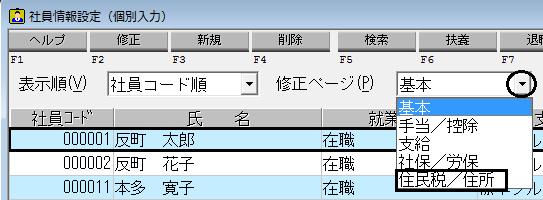
6.該当社員をクリックし、画面上の[修正]ボタンをクリックします。
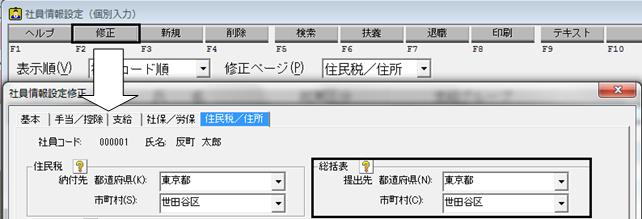
7.「住所」タブの「総括表」の「提出先 都道府県」「市町村」を確認し、異なるようであれば、修正をしてください。
※現在年調年で、年末調整の確定処理を行っている場合、修正をした際に以下のメッセージが表示されます。
内容をご確認の上[はい]ボタンをクリックすると、修正内容が現在年調年の総括表に反映します。
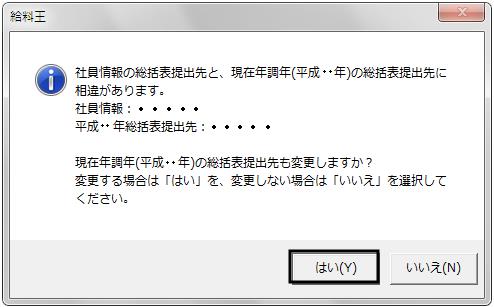
<操作手順>
A.総括表の入力について
1.「年調」→「総括表」を開きます。
2.<事前準備>で確認した提出先都道府県ごとに、人員等が表示されます。
3.画面左上の「詳細表示」にチェックマークを入れると、各社員を確認することができます。
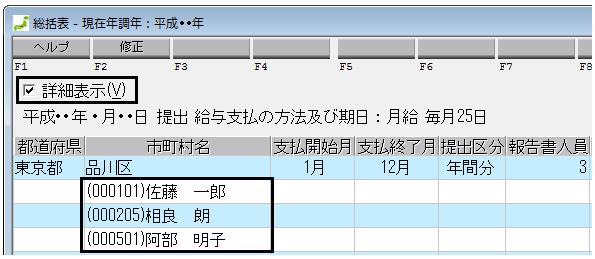
4.以下の項目は「総括表」画面にて直接、選択や入力を行うことができます。
(ア)「給与の支払期間」・・・支払開始月、または、支払終了月の月度をクリックし、月を選択してください。ただし、画面左上の「詳細表示」にチェックマークが入っていない状態でのみ、選択できます。
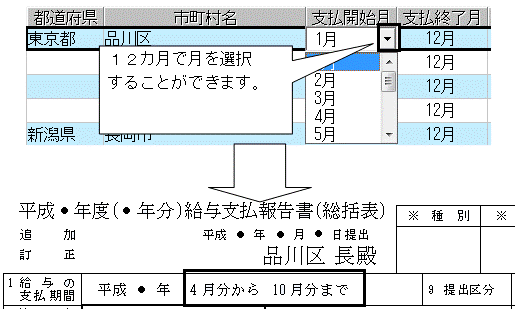
(イ)「提出区分」・・・提出区分の[▼]ボタンをクリックし、「年間分」・「退職者分」を選択することができます。(退職者分を選択すると、退職者分に○が入ります。)但し、画面左上の「詳細表示」にチェックマークが入っていない状態でのみ、選択できます。
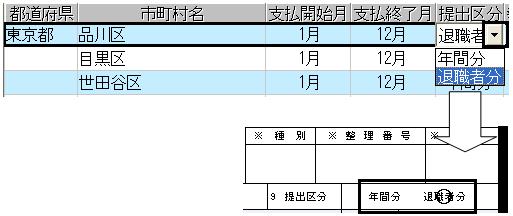
(ウ)「報告書人員」、「うち退職者人員」・・・報告書人員、退職者人員の項目に、人数を入力します。
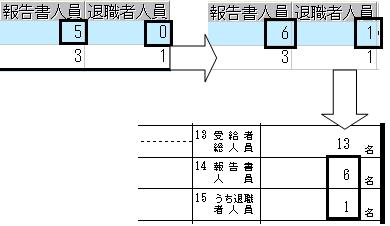
(エ)「払込を希望する金融機関の名称及び所在地」・・・金融機関名称、金融機関所在地1、金融機関所在地2の項目に、直接入力します。
(オ)「前年の特別徴収義務者番号」・・・特別徴収義務者番号の項目に、直接入力します。
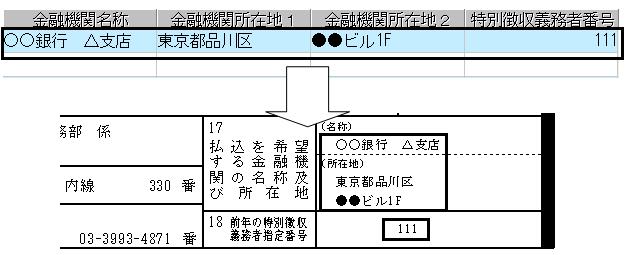
5.以下の項目は、画面左上の[修正]ボタンをクリックして、「総括表修正」画面に入力します。
(ア)「提出日」・・・提出日の欄に入力します。
(イ)「給与支払の方法及び期日」・・・給与支払の方法、給与支払の期日の欄に入力します。
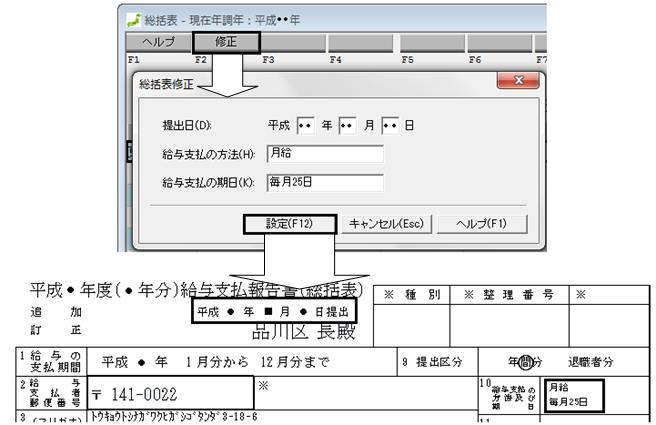
6.「経理責任者氏名」、「連絡者の係及び氏名並びに電話番号」、「会計事務所等の名称」、「事業種目その他必要な事項」、「所轄税務署」の欄は、総括表以外の画面から入力します。
<事前準備>をご参照ください。
B.総括表の印刷について
1.総括表の入力が終わりましたら、画面右上の[印刷]ボタンをクリックし、[書式設定]ボタンをクリックします。
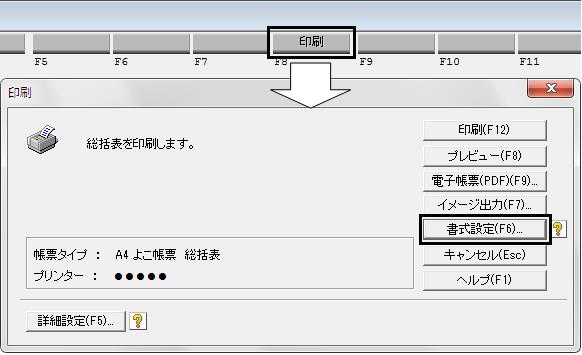
2.帳票タイプが、2種類ございますので、選択し[設定]ボタンをクリックします。
(ア)『A4たて帳票 総括表資料』(市区町村提出用帳票に記載するための資料が出力できます)
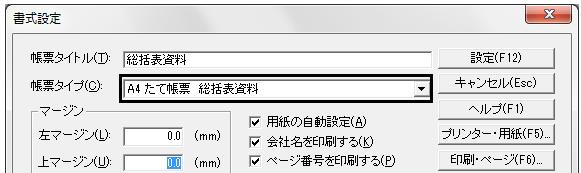
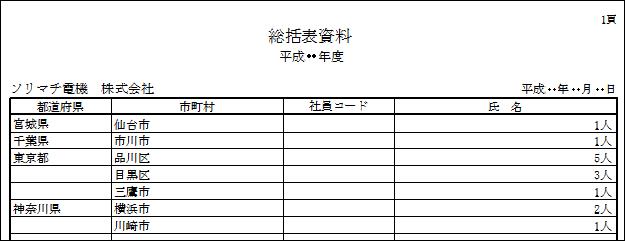
(イ)『A4よこ帳票 総括表』
ただし、市区町村によっては、独自の総括表の提出が必要な場合がありますので、必ず提出帳票の確認を行ってください。
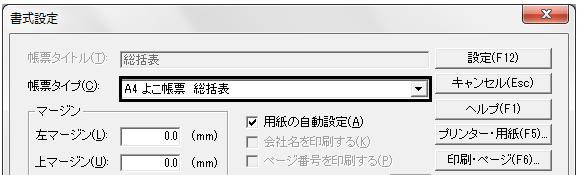
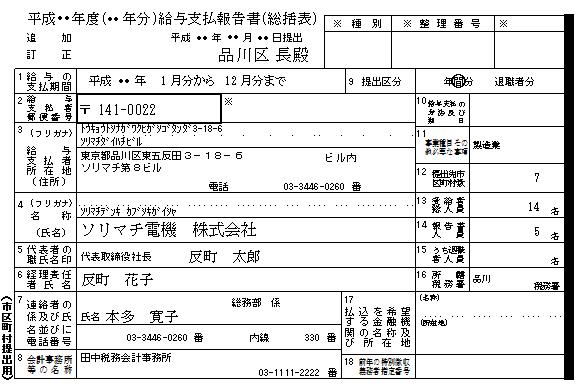
3.[プレビュー]ボタンをクリックし、印刷される帳票の様式をご確認ください。
4.「印刷」→[詳細設定]ボタンをクリックします。
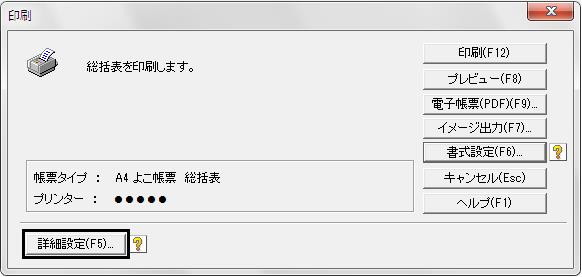
(ア)「印刷範囲」欄で「都道府県で選択して印刷する」を選択すると、印刷する都道府県を選ぶことができます。
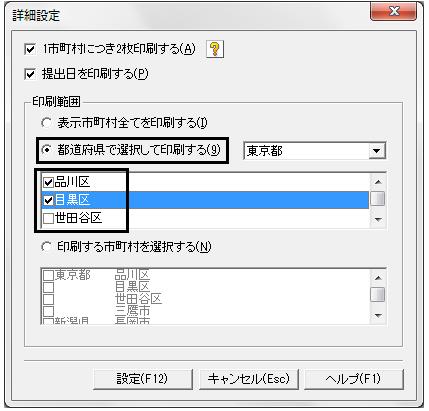
(イ)「印刷する市町村を選択する」を選択すると、市町村ごとに選択して印刷することができます。